
天正建筑TS
v4.7- 软件大小:63.1 MB
- 更新日期:2019-04-15 10:05
- 软件语言:简体中文
- 软件类别:3D/CAD软件
- 软件授权:免费版
- 软件官网:待审核
- 适用平台:WinXP, Win7, Win8, Win10, WinAll
- 软件厂商:

软件介绍 人气软件 下载地址
天正建筑TS是一款基于AutoCAD平台而打造的建筑CAD设计软件,软件具备了公共命令、常用工具、平面轴网、平面柱子、平面墙线、阳台室外、日照分析等多种丰富的工具,能够协助用户快速的完成各类建筑设计,而且其具备了专业的建筑标注功能,提供了沿直线注、门窗尺寸等丰富的标注功能,能够极大的提升标注的效率,另外,当完成建筑设计后,支持生成三维模型,并拥有完善的三维鸟瞰功能,协助用户对于模型的查看,有需要的用户赶紧下载吧!
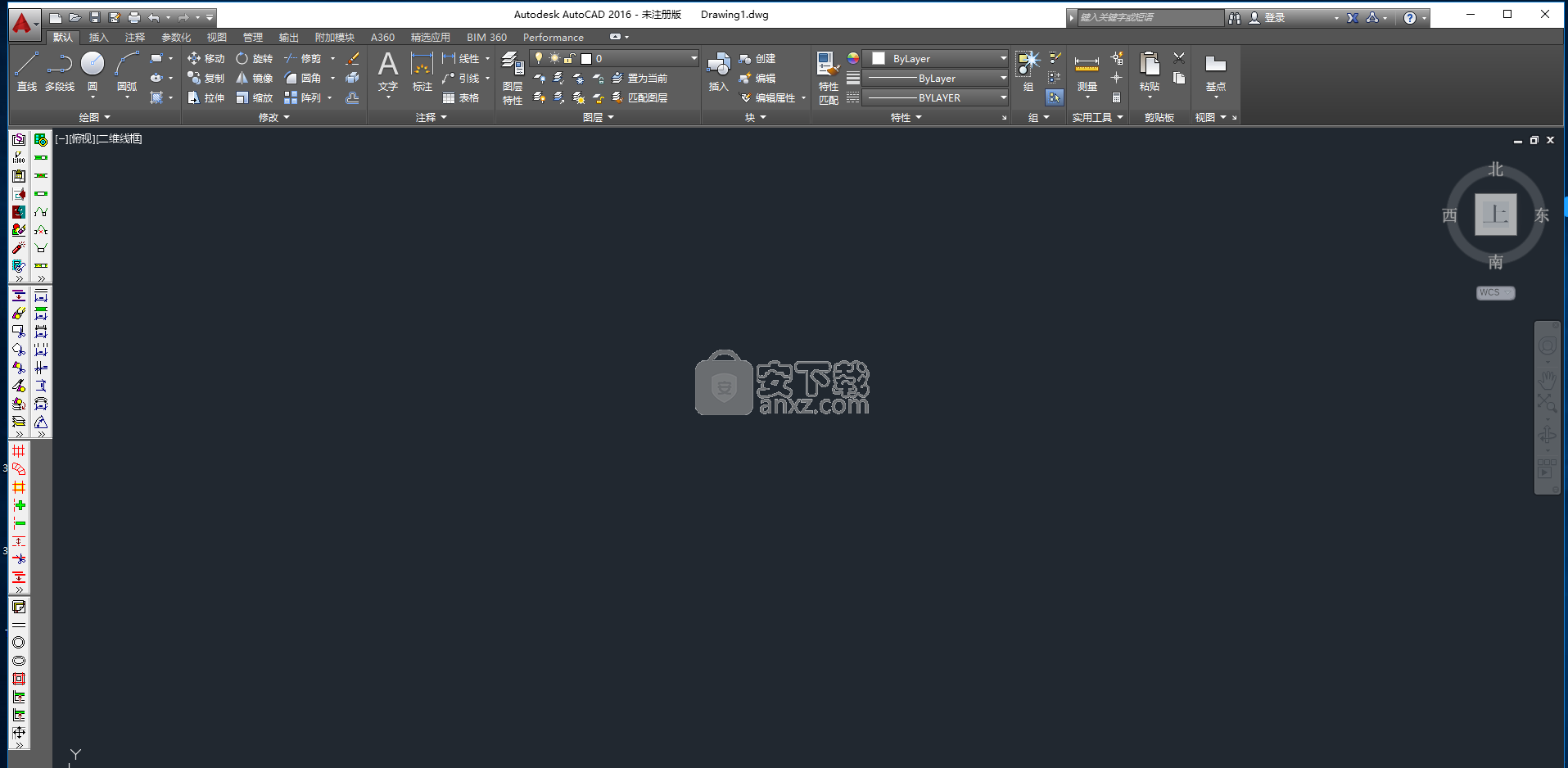
软件功能
公共命令,为用户提供了初始设置、内涵比例、整理图形、图标切换、菜单开关、多用擦除、完全炸开、组选开关、组编辑、图层开关、图层过滤、图元过滤、改层文件、移动复制、多线编辑、捕捉设置、默认捕捉、保存视窗、恢复视窗、批量打印。
常用工具,包括消除重线、消重图元、矩形剪裁、多边剪裁、图形剪裁、图形切割、图元改层、主当前图层、图层记录、图层恢复、加粗线段、虚实变换、线型变比、图形变线、双线绘制、加剖断线、线变复线、连接线段等多种常见的实用绘图工具。
平面轴线,具备了直线轴网、弧线轴网、墙生轴网、增加轴线、减去轴线、改变线型、轴线剪裁、消重轴线、轴线擦除、轴网标注、逐点轴标等轴线绘制功能。
平面柱子,拥有柱子插入、插异型柱、定义柱墙、柱子空心、柱子实心、交线处理、柱平墙皮、柱子移动、柱子修改、柱子替换、柱子擦除等多种平面柱子设计功能。
平面墙线,具备了当前墙层、画双线墙、双线圆墙、双椭圆墙、轴网生墙、墙线复制、隔墙复制、整体移墙、移双线墙、墙线移动等丰富的强线工具。
平面门窗,具备了门窗选型、顺序插窗、中心插窗、垛宽插窗、顺序插门、中心插门、垛宽插门、顺序高窗、中心高窗、垛宽高窗等门窗设计功能,协助设计人员更便捷的完成门窗设计。
平面洁具,提供了洁具布置、池槽布置、隔断隔板、洁具移动、洁具替换、洁具旋转、内外翻转、左右翻转、洁具尺寸等功能。
转条件图,另存接口、另存默认、图层接口、结构基础、楼板虚线、楼板实线、设备平面、沿墙变虚、沿墙变实、墙线变虚、图变单色、颜色恢复、消除重线、外引剪裁、外引提取、XCLIP等多种功能。
软件特色
阳台室外,具备了直线阳台、弧线阳台、转角阳台、阳台擦除、自动散水、手工散水、台阶坡道、双线扶手、搜屋顶线、绘屋顶线等阳台设计工具。
尺寸标注,提供了沿直线注、门窗尺寸、两点尺寸、墙中尺寸、墙厚尺寸、竖向尺寸、角注弧线、角变弧长、半径标注等多种标注方式。
立面绘制,支持平面生立、立面绘制、立面幕墙、楼层开关、楼层复制、改变层高、门窗修改、插正负零、移正负零、阳台插入、显示次序、画遮挡面、左右翻转、图块剪裁。
剖面绘制,提供了平面生剖、楼层复制、改变层高、门窗修改、插正负零、移正负零、移立剖面、立剖删除、立剖导出、立剖导入等剖面绘制功能。
楼板剖梯,具备了加保温层、踢脚墙裙、梁板填充、墙线填充、楼梯填充、埴充擦除、遮挡处理、遮挡擦除、剖线修补、虚实变换等工具。
三维鸟瞰,为用户提供了平面生模、画三维墙、切除墙体、埴补墙体、檐口绘制、任意坡顶设轴测图、设透视图、视点距离、视图平移、水平旋转、垂直旋转等多种功能。
图库图块,具备了图块入库、图块输出、外框插块、图库编辑、图块管理、线图案库、图案入库、删线图案、自然土壤、素土夯实、空心砖、饰面砖、保温层、防水层、加面层、画围墙、柱锥面线等多丰富的图库图块功能。
安装方法
1、首先,在本站下载并解压软件,,其提供了64位与32位版本,用户可以根据电脑系统位数选择,小编的电脑为64位,则双击安装程序“setup_x64.exe”即可开始进行安装。
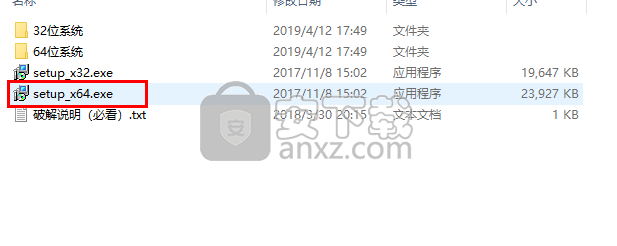
2、随即,进入天正建筑TS安装向导界面,单击【下一步】按钮继续。
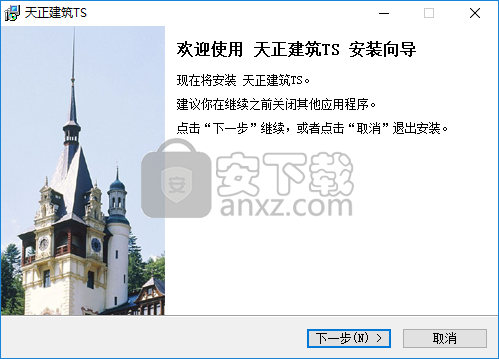
3、选择授权方式,这里我们选择【单机版(硬加密)】,然后再点击【下一步】。
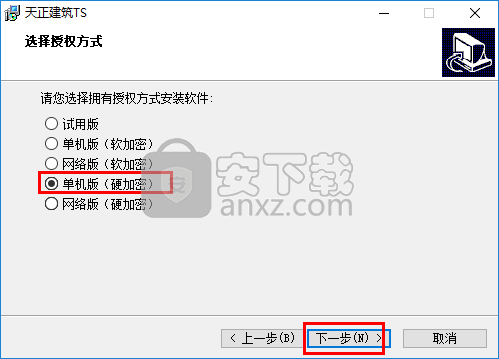
4、选择目标位置,默认为C: \Tangent\TArchTS,若需要更改,点击【浏览】。
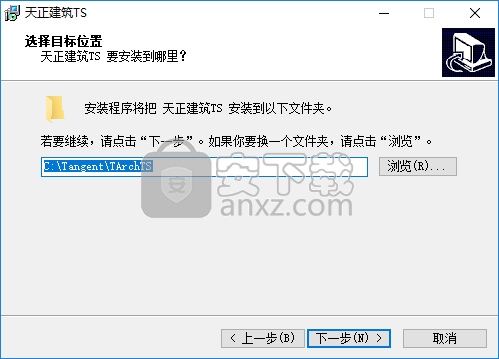
5、选择工作路径,可以选择默认的的工作路径,也可以点击【浏览】进行自定义设置。
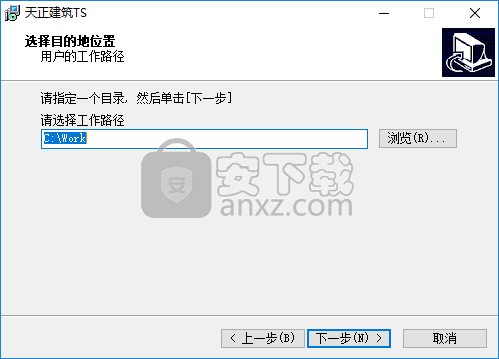
6、选择要执行的任务,这里选择AutoCAD平台,用户可以选择系统内可用的CAD平台(软件需要AutoCAD的支持)。
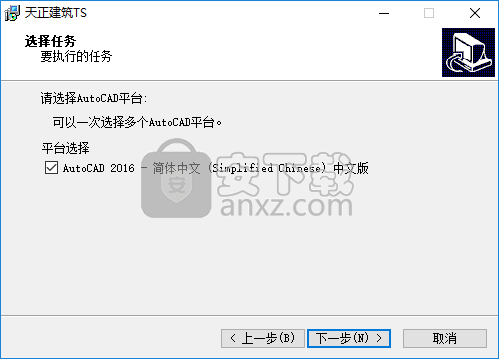
7、准备安装,点击【安装】按钮即可开始进行安装。
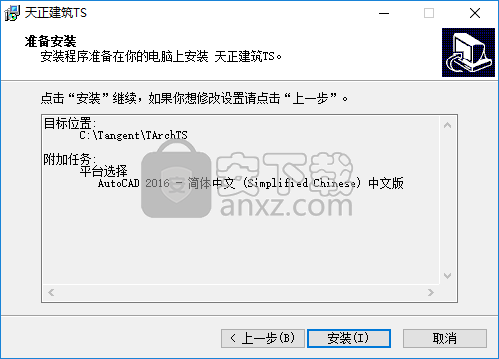
8、正在安装天正建筑TS,用户可以查看安装的进度。

9、弹出如下的天正建筑TS安装完毕窗口提示,根据需要选择是否勾选【需要用系统右键菜单启动本软件】,点击完成结束安装。
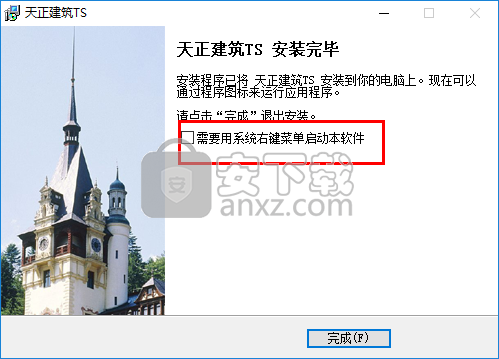
使用方法
1、我们可以先进行,从而实现免费注册使用,其提供了64位与32位的补丁,对应相应位数的电脑系统(安装的版本),例如这里安装的是64位版本,则打开解压包下的“64位系统”文件夹,对应的。
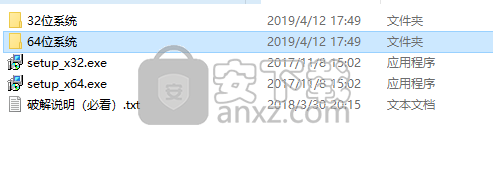
2、对与不同的AutoCAD版本,软件的补丁也不相同,如下图,提供了2010-2017的补丁版本。
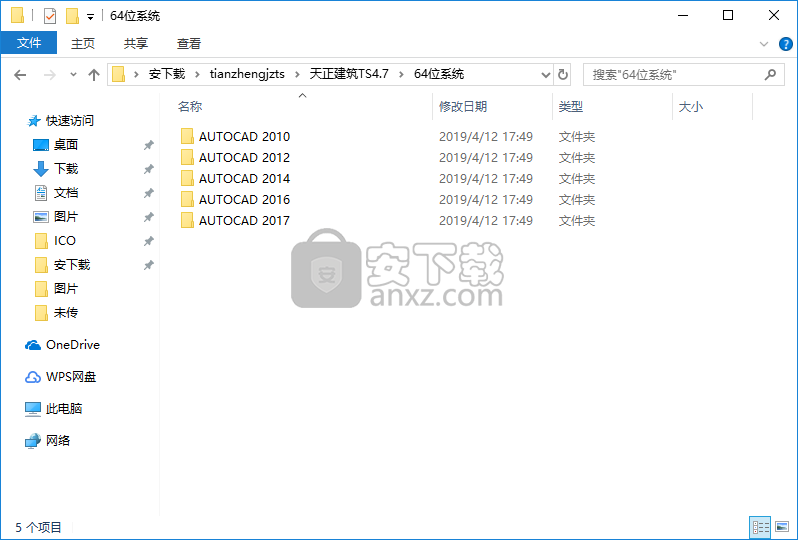
3、这里小编安装的AutoCAD2016版本,则打开文件夹,将补丁文件“tch_initstart.arx”复制到“C:\Tangent\TArchTS\TArchTS2016\SYS”的安装目录下(默认的目录为C:\Tangent\TArchTS\TArchTS2016\SYS,若用户选择了其他的安装目录,则选择其他位置,AutoCAD的版本不同“ArchTS2016”文件夹也会变成对应的文件夹,例如AutoCAD2010则变为ArchTS2010)。
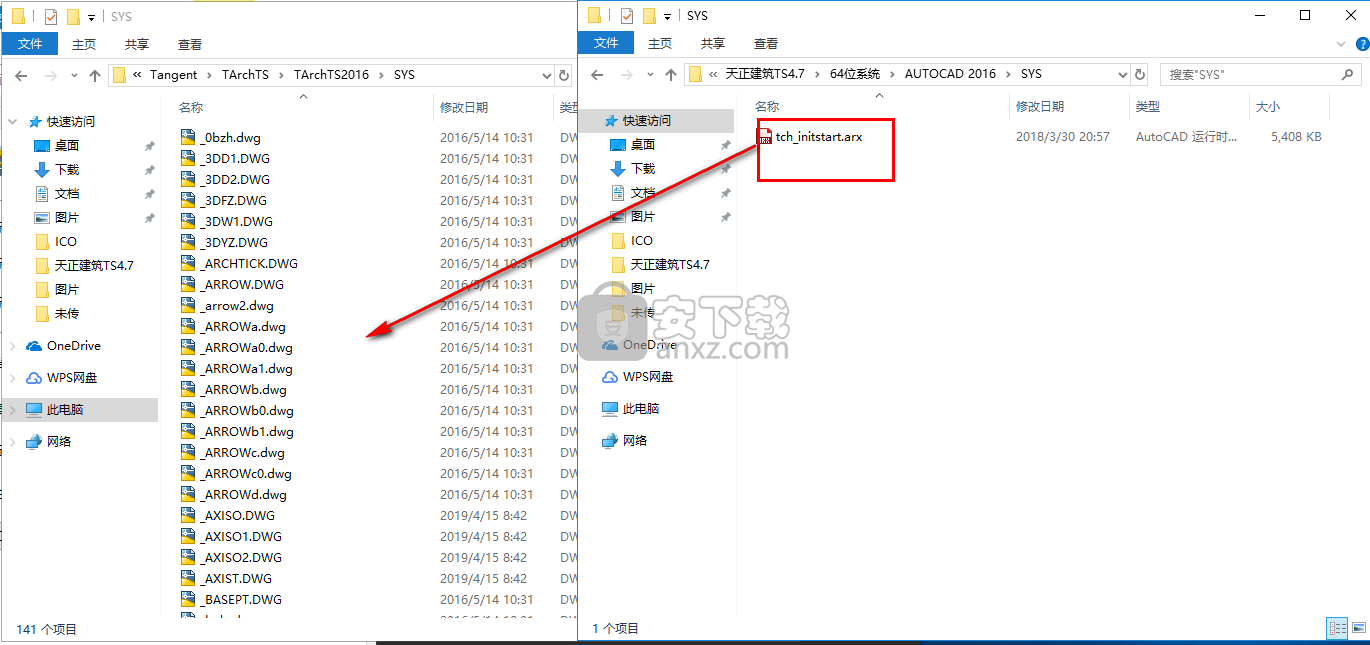
4、弹出如下的目标已包含一个名为"tch initstart.arx"的文件,选择【替换目标中的文件夹】。
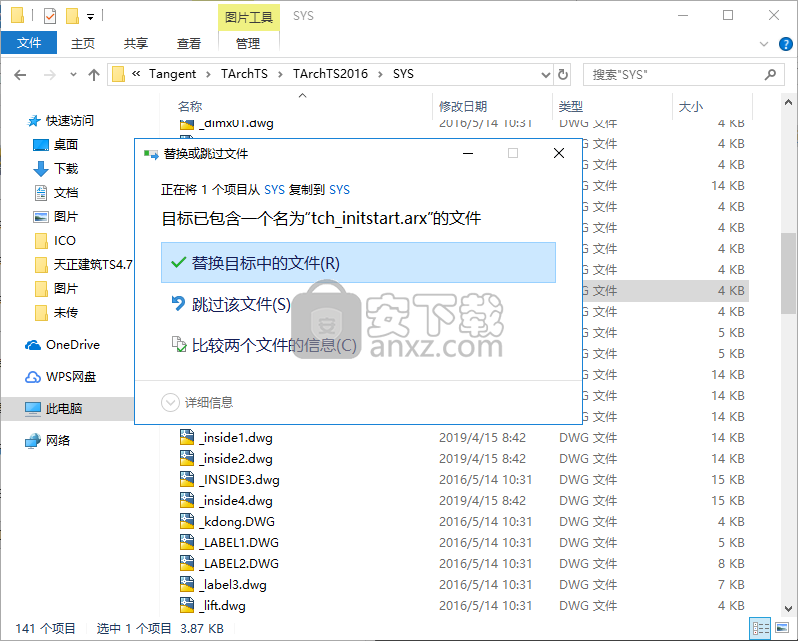
5、我们打开天正建筑TS,进入如下的界面,如下图所示。
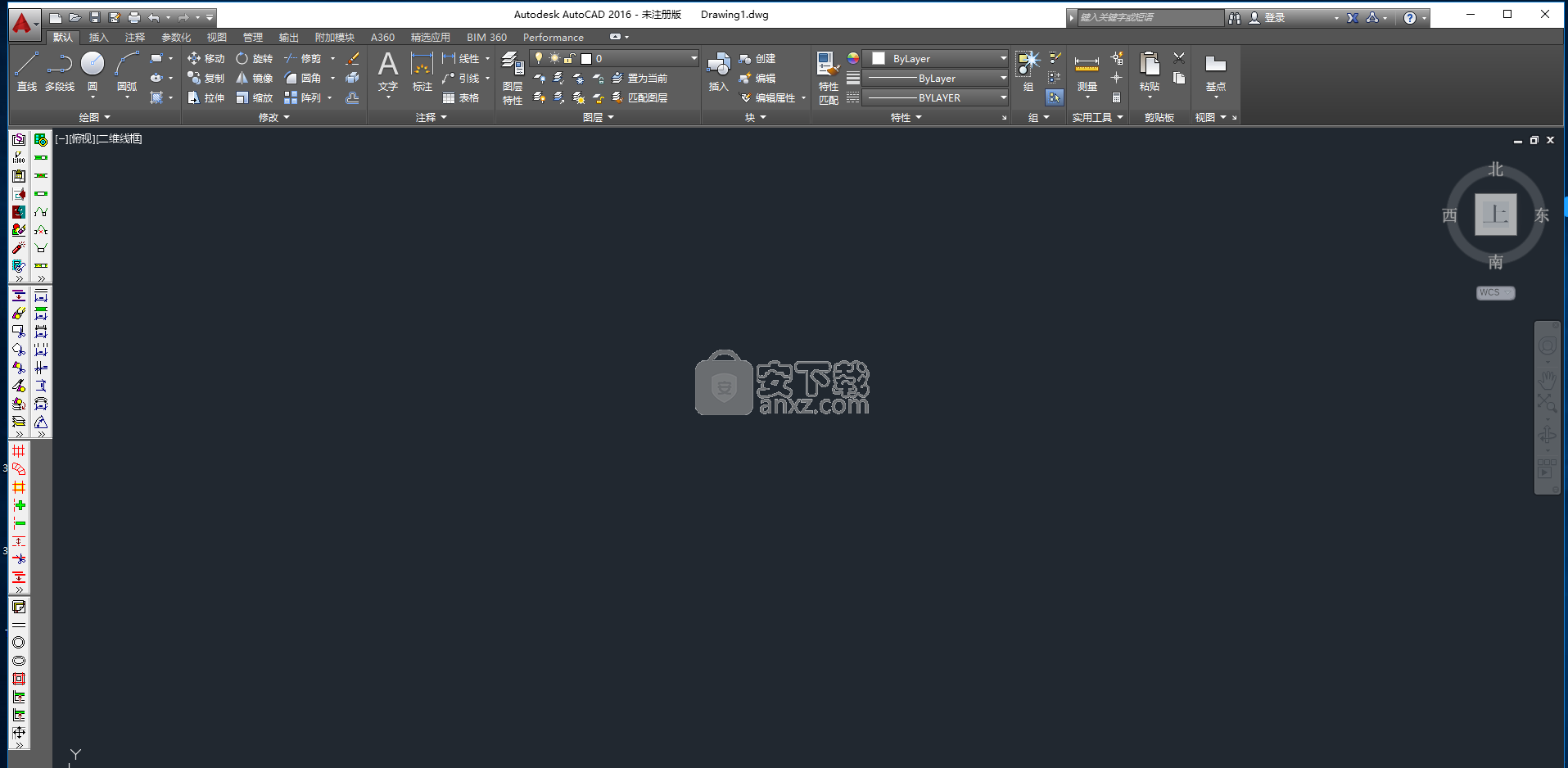
6、在AutoCAD的左侧提供了天正建筑TS的工具栏,如下图所示,用户可以快速进行选用。
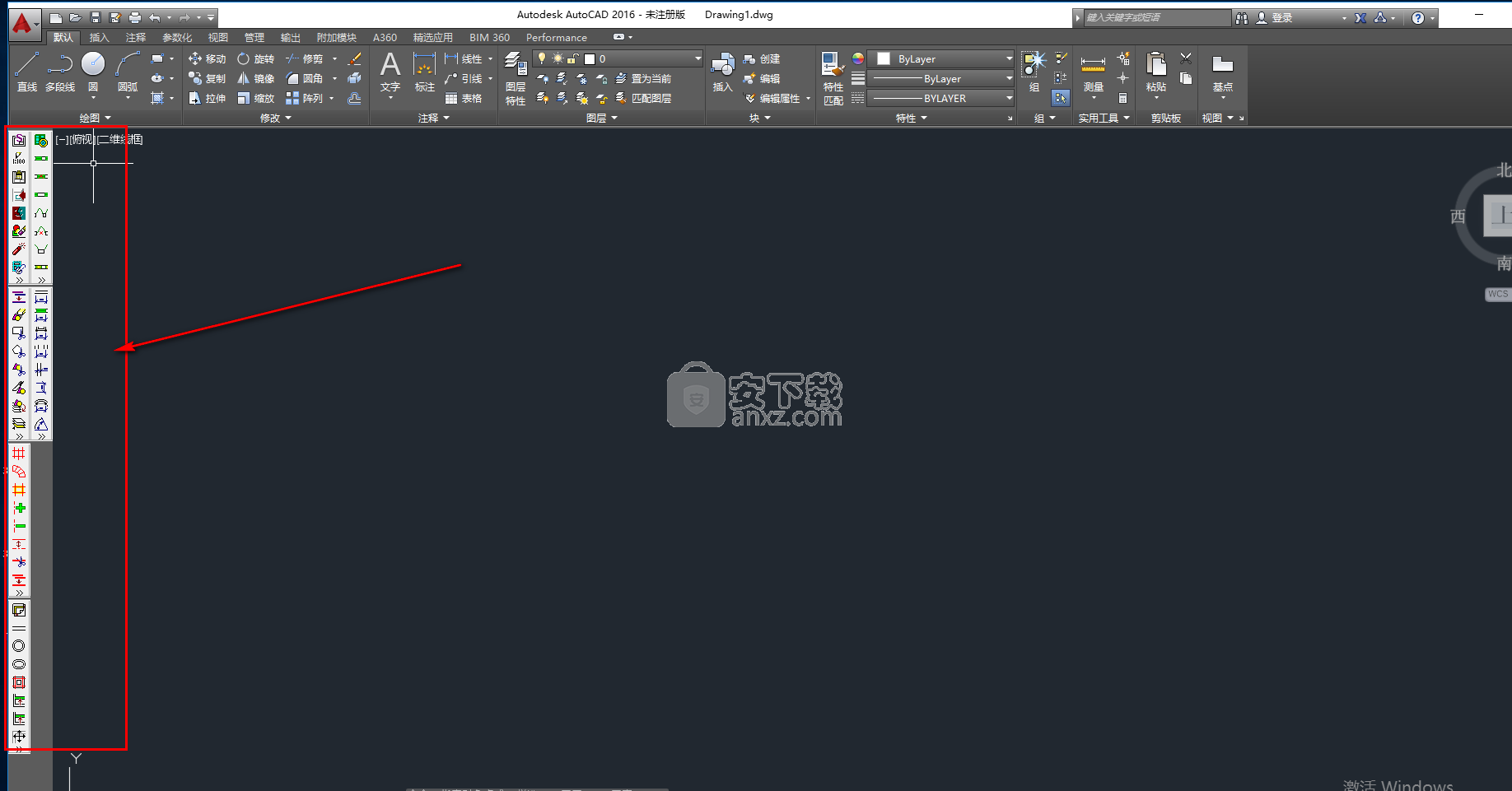
7、点击【天正建筑TS菜单】按钮,则呼出工具栏界面,如下图所示。
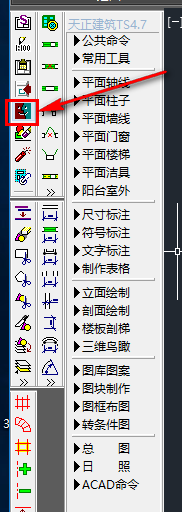
8、公共命令,在公共命令提供了内涵比例等多种常见的公共命令操作。

9、常用工具,提供了搜索边界、奇数分隔等多种常见的工具供用户选择与使用。
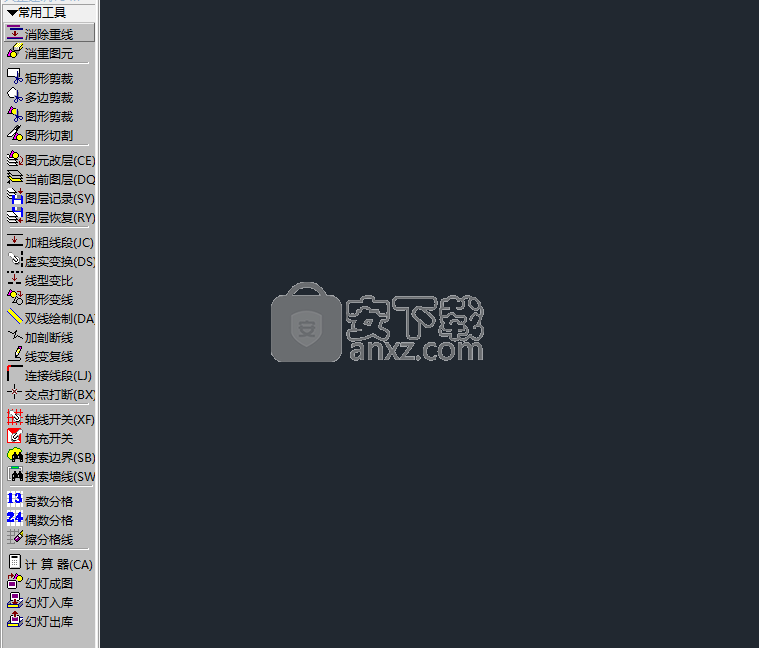
10、平面轴线,在平面轴线下提供了轴网标注、直线轴网等丰富的轴线绘制工具。
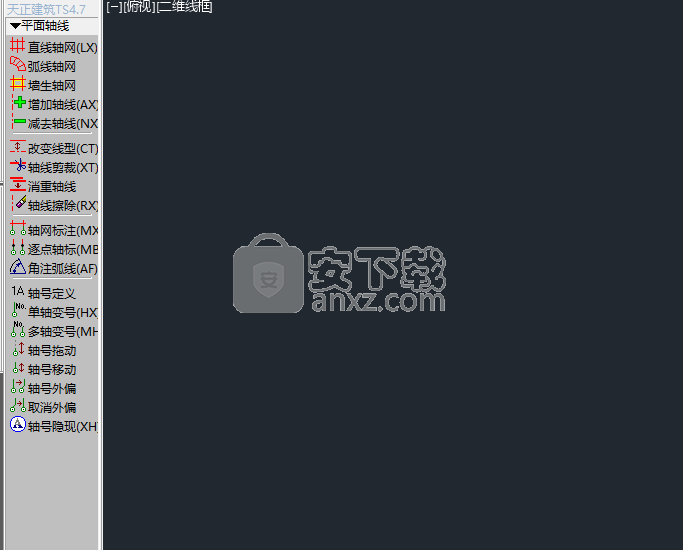
11、平面柱子,提供了柱子插入、柱子空心等柱子设计工具。
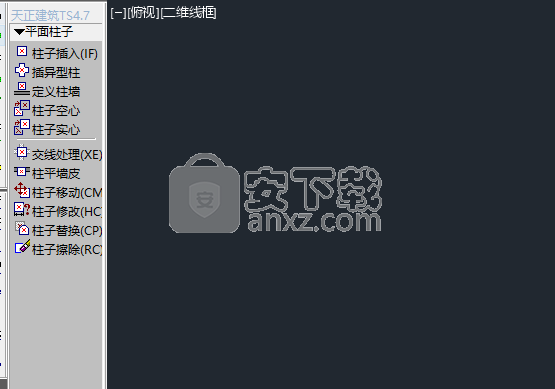
12、平面墙面,具备了当前墙层、轴网生墙、等径圆角、消除墙线、墙线加粗等丰富的墙面工具,便于您对于墙面的设计。
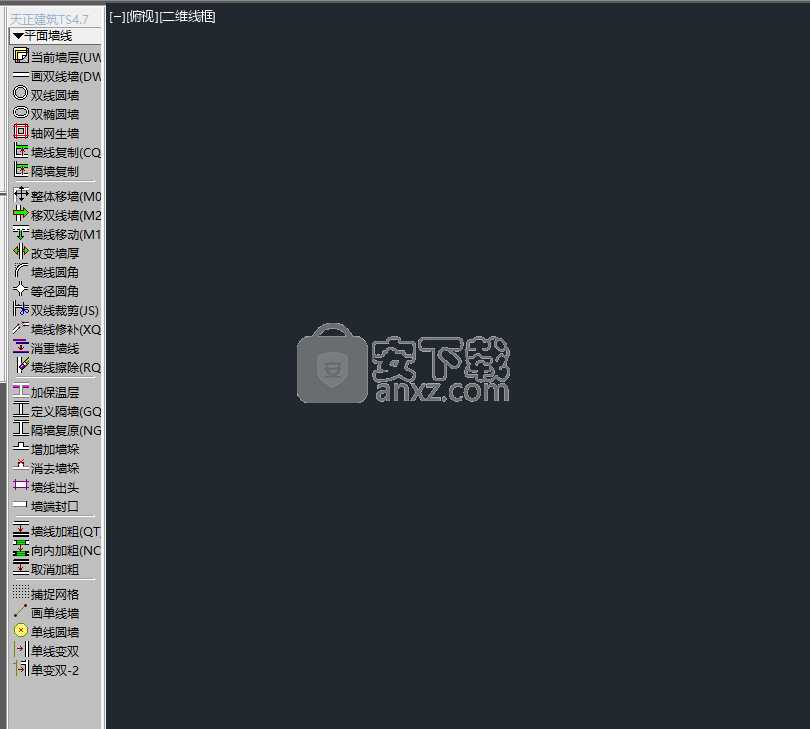
13、平面门窗,为用户提供了门窗选型功能,并提供了丰富的门窗设计工具。
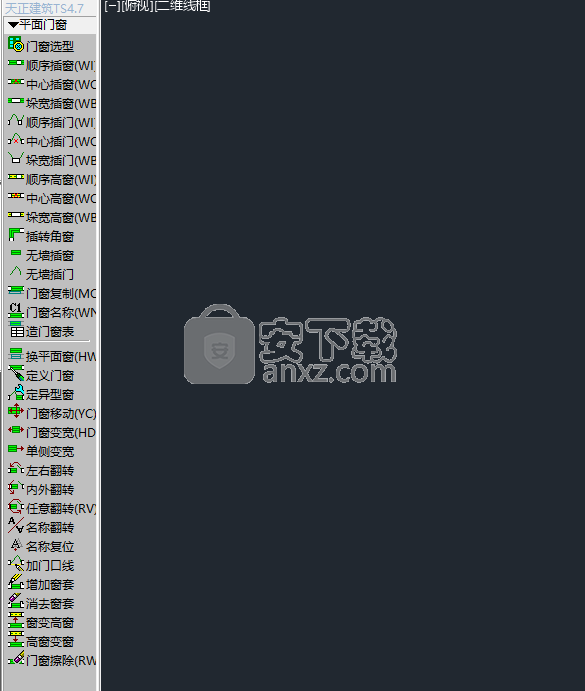
14、平面楼梯,支持两跑楼梯、自动扶梯、直段楼梯等多种平面楼梯设计功能,协助用户完成楼梯的设计。
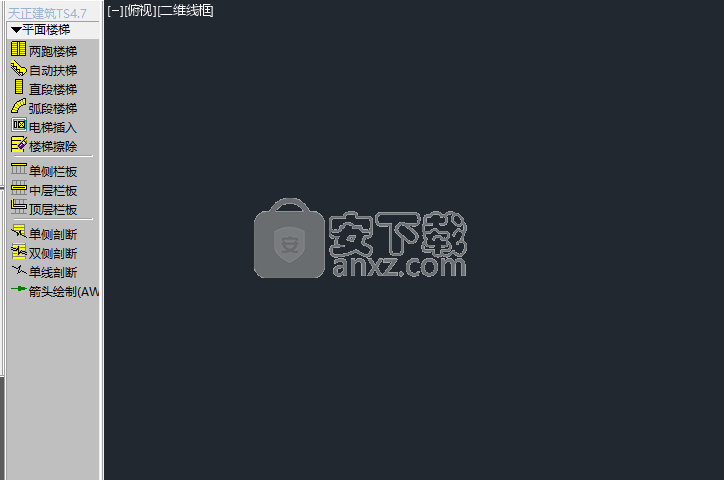
15、尺寸标注,支持沿直线注、门窗尺寸、墙中尺寸等多种专业的建筑标注功能,解决用户的标注问题,提升标注效率。
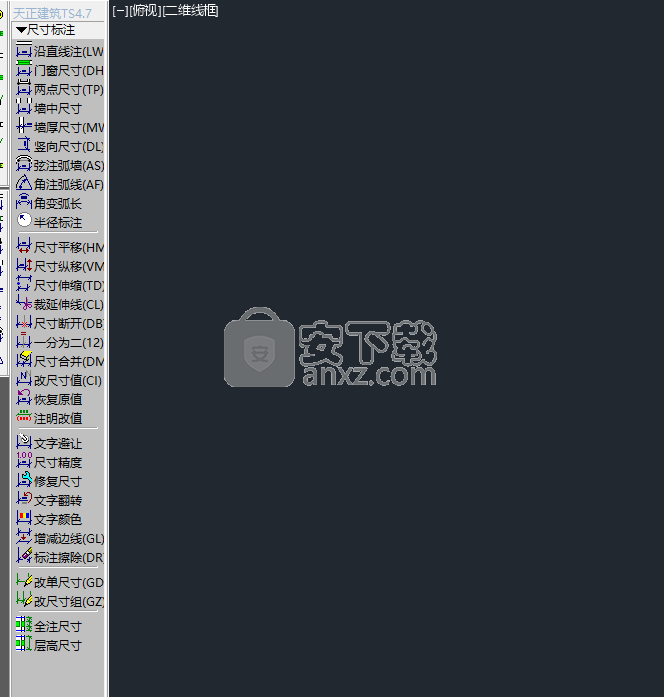
16、三维鸟瞰,为用户提供了平面生模、生成三维、用户坐标等多种三维功能,便于用户的预览查看。
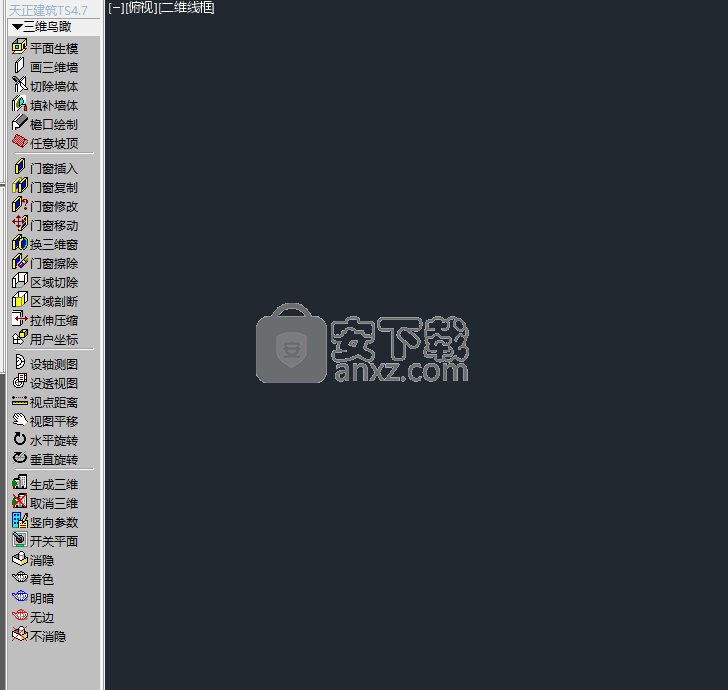
17、软件支持日照分析功能,用户可以快速的对日照、采光等参数进行分析。
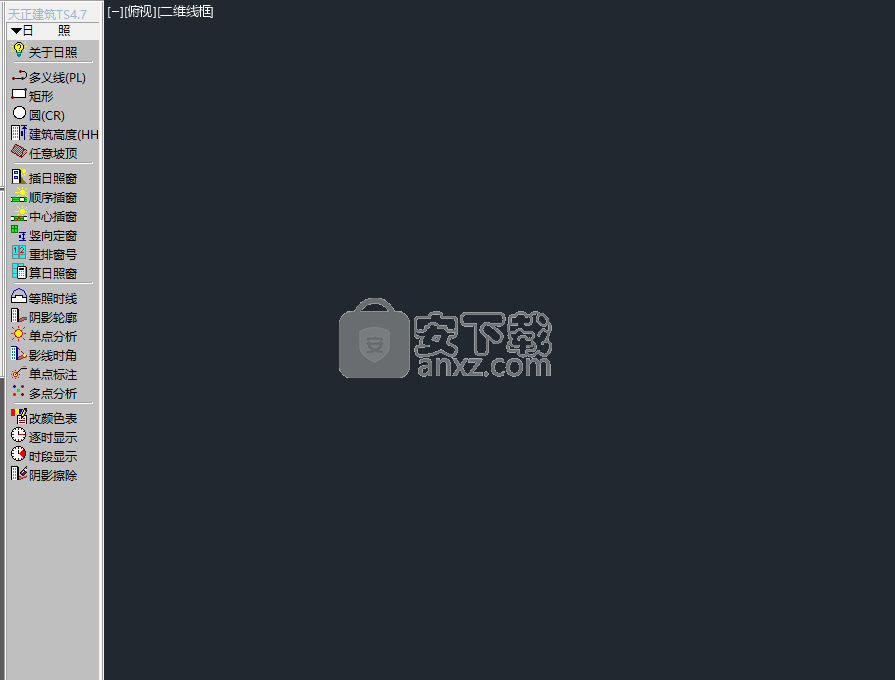
18、楼板剖梯,为用户提供了楼板底线、双线楼板、加梁可见等多种楼板剖梯工具。
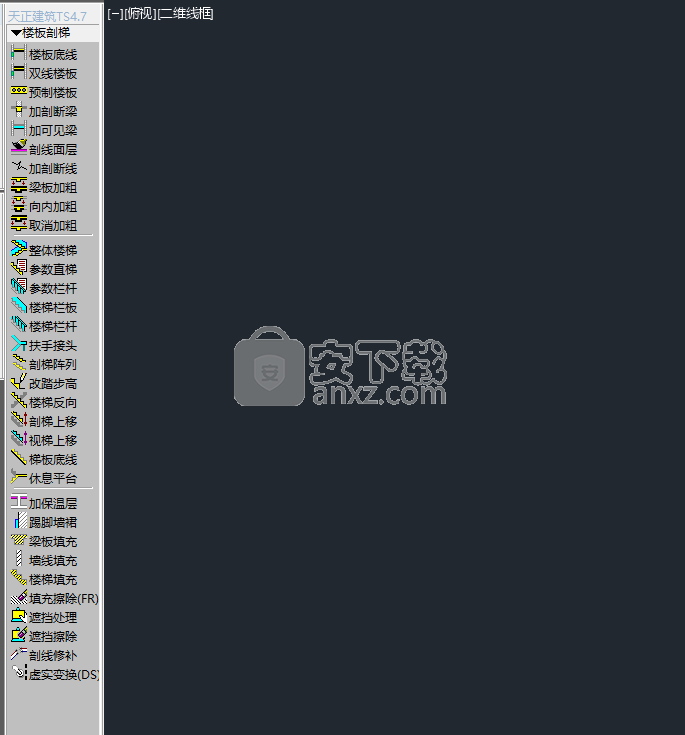
人气软件
-

理正勘察CAD 8.5pb2 153.65 MB
/简体中文 -

浩辰CAD 2020(GstarCAD2020) 32/64位 227.88 MB
/简体中文 -

CAXA CAD 2020 885.0 MB
/简体中文 -

天正建筑完整图库 103 MB
/简体中文 -

Bentley Acute3D Viewer 32.0 MB
/英文 -

草图大师2020中文 215.88 MB
/简体中文 -

vray for 3dmax 2018(vray渲染器 3.6) 318.19 MB
/简体中文 -

cnckad 32位/64位 2181 MB
/简体中文 -

Mastercam X9中文 1485 MB
/简体中文 -

BodyPaint 3D R18中文 6861 MB
/简体中文


 lumion11.0中文(建筑渲染软件) 11.0
lumion11.0中文(建筑渲染软件) 11.0  广联达CAD快速看图 6.0.0.93
广联达CAD快速看图 6.0.0.93  Blockbench(3D模型设计) v4.7.4
Blockbench(3D模型设计) v4.7.4  DATAKIT crossmanager 2018.2中文 32位/64位 附破解教程
DATAKIT crossmanager 2018.2中文 32位/64位 附破解教程  DesignCAD 3D Max(3D建模和2D制图软件) v24.0 免费版
DesignCAD 3D Max(3D建模和2D制图软件) v24.0 免费版  simlab composer 7 v7.1.0 附安装程序
simlab composer 7 v7.1.0 附安装程序  houdini13 v13.0.198.21 64 位最新版
houdini13 v13.0.198.21 64 位最新版 















